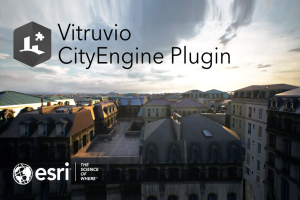
更新日志:
- 支持虚幻引擎5.2和城市引擎2023.0(PRT 3.0)
- 改进了对蓝图中规则属性的支持
GitHub下载地址:
https://github.com/Esri/vitruvio/releases/
Releases · Esri/vitruvio (github.com)
Release for Unreal Engine 5.2 using CityEngine SDK 3.0 (CityEngine 2023.0).
Changelog:
- Unreal Engine 5.2 and CityEngine 2023.0 (PRT 3.0) support
- Improved support for Rule Attributes in Blueprints
使用CityEngine SDK 3.0(CityEngine 2023.0)的虚幻引擎5.2版本。
通过Vitruvio插件可以在UnrealEngine5中运行CityEngine规则文件RPK,而不再依赖CityEngine软件
课程大纲:
Vitruvio在UnrealEngine5中的使用
课程说明:
Vitruvio 实现了RPK规则文件在UnrealEngine中独立运行,RPK是CityEngine的CGA文件与其它数据资产的可执行压缩包,这样是CityEngine最核心和强大的地方,现在它的最核心功能可以不依赖CityEngine软件本身而可以在UnrealEngine里面独立运行了,让我们详细了解并学习其使用方法。
课程准备:
CityEngine以及UnrealEngine和Vitruvio插件
下载
-
下载最新的 Vitruvio版本。请注意,zip 文件包含 Vitruvio 使用的库,您的浏览器可能会警告您不要下载它们。可以忽略此警告。
-
解压缩下载的文件并将提取的 Vitruvio 文件夹复制到
<Path to Unreal Engine 5.0>EnginePluginsMarketplace(例如C:devEpic GamesUE_5.0EnginePluginsMarketplace)。Marketplace 文件夹现在应该包含 Vitruvio 插件文件夹。
安装
-
从 Epic Games 启动器创建一个新的 Unreal Engine 5.0 项目或打开一个现有项目。
-
打开项目后,一个弹出窗口将通知您新可用的 Vitruvio 插件。打开管理插件…(如果弹出窗口没有出现打开编辑→ 插件代替)
![图片[2]-vitruvio1.4安装与使用-ArcGIS CityEngine中文网社区](https://www.cityengine.cn/wp-content/themes/zibll/img/thumbnail-lg.svg)
-
在插件管理器中搜索Vitruvio并启用插件(需要重新启动)。
![图片[3]-vitruvio1.4安装与使用-ArcGIS CityEngine中文网社区](https://www.cityengine.cn/wp-content/themes/zibll/img/thumbnail-lg.svg)
-
在 Unreal 重新启动后,Vitruvio 就可以使用了。有关如何使用插件的更多说明,请参阅使用指南。
手动安装
插件安装位置
虚幻引擎将所有插件存储在以下位置:
- Windows上的
C:\Program Files\Epic Games\UE_[version]\Engine\Plugins - macOS上的
/Users/Shared/Epic Games/UE_[version]/Engine/Plugins
下载地址:
github:https://github.com/Esri/vitruvio
最新版:2023版本
https://github.com/Esri/vitruvio/releases/tag/v1.3
案例下载
https://esri.github.io/cityengine/vitruvio#examples
用法
Vitruvio 利用 CityEngine 的程序运行时 (PRT) 来生成建筑物。作为输入,它需要一个规则包 (RPK)、一个初始形状和一组属性。生成过程以初始形状作为起始形状开始,并由此扩展形状语法规则。属性是控制形状生成的参数。
本节介绍如何在 Unreal Engine 5 (UE5) 中使用 Vitruvio Actor、从 CityEngine 导出规则包以及如何导入或创建初始形状。
请注意,该插件包含一个演示文件夹,其中包含一个用于试用 Vitruvio 的简单级别。首先,在 Content Browser 的 View Options(右下角)中启用Show Engine Content和Show Plugin Content 。现在可以在Vitruvio Content/Demo/文件夹中找到演示内容。
Vitruvio 演员和组件
Vitruvio组件允许用户访问程序生成。它可以附加到任何虚幻Actor。如果 Actor 已经附加了一个有效的初始形状组件,它将自动用作建筑物生成的初始形状。有关详细信息,请参阅初始形状。
为了便于使用,Vitruvio 插件还提供了Vitruvio Actor,它可以在Place Actors面板中找到并放置在场景中的任何位置。
![图片[4]-vitruvio1.4安装与使用-ArcGIS CityEngine中文网社区](https://cityenginecn.oss-cn-beijing.aliyuncs.com/2022/10/1666858467-4c55cd3e3de966d.jpg)
在场景中放置 Vitruvio Actor 后,Details面板会显示所有相关属性。
![图片[5]-vitruvio1.4安装与使用-ArcGIS CityEngine中文网社区](https://cityenginecn.oss-cn-beijing.aliyuncs.com/2022/10/1666858284-207fd6b17826b5c.jpg)
自动生成:初始形状、规则包或属性等属性发生变化后是否自动生成。
生成后隐藏初始形状:是否在生成模型后隐藏初始形状几何。
Generate Collision Mesh:生成后是否生成碰撞网格(复杂碰撞)。
规则包:要使用的规则包。有关如何从 CityEngine 导出规则包并将其导入 UE5 的更多信息,请参阅规则包。
随机种子:用于生成的随机种子。另请参阅CityEngine 帮助。
报告:生成的CGA 报告值。可以使用Blueprint API访问这些值。
初始形状类型:使用的输入初始形状的类型。有关如何导入或创建初始形状的更多信息,请参阅初始形状。
属性:控制生成的选定规则包的属性。另请参阅属性。
规则包
规则包(RPK) 是一个压缩包,包含已编译的 CGA 规则文件,以及所有需要的引用资产和数据。通过右键单击 CGA 文件并使用Share As…菜单,可以在 CityEngine 中导出 RPK。确保在Additional Files中包含所有必要的资产,并将Save package to file设置为要将 RPK 导出到的路径。
![图片[6]-vitruvio1.4安装与使用-ArcGIS CityEngine中文网社区](https://cityenginecn.oss-cn-beijing.aliyuncs.com/2022/10/1666858291-f3a65f0ed5d2b12.jpg)
然后可以将导出的 RPK 拖到虚幻编辑器的内容浏览器中,该浏览器会将其导入到您的项目中。
请注意,目前导入的 RPK 文件大小限制为 2GB。
![图片[7]-vitruvio1.4安装与使用-ArcGIS CityEngine中文网社区](https://cityenginecn.oss-cn-beijing.aliyuncs.com/2022/10/1666858541-902731462b32e9d.jpg)
现在可以将导入的 RPK 资产拖到 Vitruvio Actor 的Rule Package字段中以分配它。
初始形状
初始形状(CGA 建模概述)代表输入几何图形,通常是代表地块或建筑物占地面积的多边形。Vitruvio 支持两种初始形状,静态网格体和样条线。
静态网格
要更改初始形状几何体,您可以将静态网格体分配给初始形状网格体字段。请注意,目前仅支持平面几何。
![图片[8]-vitruvio1.4安装与使用-ArcGIS CityEngine中文网社区](https://cityenginecn.oss-cn-beijing.aliyuncs.com/2022/10/1666858563-97b5f1c6d1bfcba.jpg)
样条
要将样条线用作初始形状,请将“初始形状类型”下拉菜单更改为“样条线” 。
![图片[9]-vitruvio1.4安装与使用-ArcGIS CityEngine中文网社区](https://cityenginecn.oss-cn-beijing.aliyuncs.com/2022/10/1666858611-2a41d1a48a6ca4d.gif)
要复制样条点,请选择现有点,按 alt 并拖动该点。样条点可以是线性的或弯曲的。可以通过选择InitialShapeSpline的Spline Component和详细信息面板的Selected Points标题来更改单个点的类型。
属性
属性控制模型的程序生成。可用属性集取决于分配的规则包的基础规则。
选择Vitruvio Actor将在详细信息面板中显示其所有属性。可以更改这些值以控制程序生成。
![图片[10]-vitruvio1.4安装与使用-ArcGIS CityEngine中文网社区](https://cityenginecn.oss-cn-beijing.aliyuncs.com/2022/10/1666858675-c995b651e11f8d6.gif)
注意:如果启用自动生成,每次属性更改都会重新生成模型。
先进的
从 CityEngine 到 Unreal Engine 的初始形状
本节说明如何从 CityEngine 导出一组建筑足迹,以及如何将它们导入 Unreal 以将它们用作建筑生成的初始形状。
城市引擎
要从 CityEngine 导出初始形状建筑足迹,可以使用Datasmith Exporter 。在视口中选择建筑足迹,然后选择File → Export models…以导出它们。选择Unreal Engine导出器并确保将Export Geometry设置为Shapes并将Mesh Merging设置为Per Initial Shape。这将确保每个足迹(没有生成的模型)都单独导出。
![图片[11]-vitruvio1.4安装与使用-ArcGIS CityEngine中文网社区](https://cityenginecn.oss-cn-beijing.aliyuncs.com/2022/10/1666858706-a559c97e7b30761.jpg)
虚幻引擎
注意: 要导入 datasmith 文件,需要在项目中启用Datasmith Importer插件。转到Edit → Plugins并验证Datasmith Importer插件是否已启用。
首先使用Datasmith导入器从 CityEngine 导入 datasmith 文件。可以使用默认导入设置。
现在将所有导入的初始形状转换为 Vitruvio Actors:
- 选择DatasmithSceneActor(这是 Datasmith 场景的根 Actor)
- 右键单击并选择Select All Viable Initial Shapes in Hierarchy。这将选择所有初始形状可行的子 Actor(意味着所有附加了有效StaticMeshComponent或SplineComponent的 Actor )。
![图片[12]-vitruvio1.4安装与使用-ArcGIS CityEngine中文网社区](https://cityenginecn.oss-cn-beijing.aliyuncs.com/2022/10/1666858728-ac5959aee9cae6e.jpg)
- 再次右键单击任何选定的 Actor 并选择Convert to Vitruvio Actor。在打开的对话框中,选择您要分配的任何 RPK。这会将所有选定的 Actor 转换为 Vitruvio Actor 并分配选定的 RPK。
蓝图支持
本节介绍如何将蓝图与 Vitruvio Actor 一起使用。虚幻引擎的蓝图系统是一种强大的可视化脚本语言。VitruvioComponent 提供了几个蓝图函数来控制其行为,例如设置新属性值或在模型生成后访问报告。
注意:蓝图 API 调用忽略 VitruvioComponent 的自动生成标志。通过参数单独控制每个函数调用的重新生成。
设置
我们首先需要检索 VitruvioComponent 以访问所有必要的功能。在ReportingDemo场景中(在“VitruvioContent/Demo”文件夹中)打开关卡蓝图并将Candler Building Actor 从大纲视图拖到蓝图中以访问 VitruvioComponent,如下所示:
![图片[13]-vitruvio1.4安装与使用-ArcGIS CityEngine中文网社区](https://cityenginecn.oss-cn-beijing.aliyuncs.com/2022/10/1666858748-5d8e688bf183bff.jpg)
修改属性
接下来,我们将Report Building Vitruvio Actor 的nFloor属性修改如下:
![图片[14]-vitruvio1.4安装与使用-ArcGIS CityEngine中文网社区](https://cityenginecn.oss-cn-beijing.aliyuncs.com/2022/10/1666858768-88baf2b3b93b1b1.jpg)
这个调用是异步执行的。默认执行路径在调用完成后立即执行,Attributes Evaluated在属性评估后执行,Generate Completed在新模型生成后执行。如果Generate Model设置为 false,则永远不会执行Generate Completed 。
所有其他 Vitruvio 蓝图调用都遵循类似的结构。
注意:当同时执行多个异步 Vitruvio Blueprint 调用时,只会执行一个Generate Completed。
注意:需要传递完全限定的属性名称。完全限定名称包括 CGA 样式前缀(目前所有属性都是Default$)。您可以通过右键单击属性并选择Copy Fully Qualified Attribute Name来访问 Details 面板中的名称。
访问报告
我们现在可以访问报告并按如下方式打印它们:
![图片[15]-vitruvio1.4安装与使用-ArcGIS CityEngine中文网社区](https://cityenginecn.oss-cn-beijing.aliyuncs.com/2022/10/1666858788-f736f665d00fdf8.jpg)
使用Attributes Evaluated执行路径,因为我们需要等到新属性被评估后才能访问新的报告值。


![图片[2]-vitruvio1.4安装与使用-ArcGIS CityEngine中文网社区](https://cityenginecn.oss-cn-beijing.aliyuncs.com/2022/10/1666858440-7bc97e00dfd06bd.jpg)
![图片[3]-vitruvio1.4安装与使用-ArcGIS CityEngine中文网社区](https://cityenginecn.oss-cn-beijing.aliyuncs.com/2022/10/1666858256-177b82dd2ef1155.jpg)
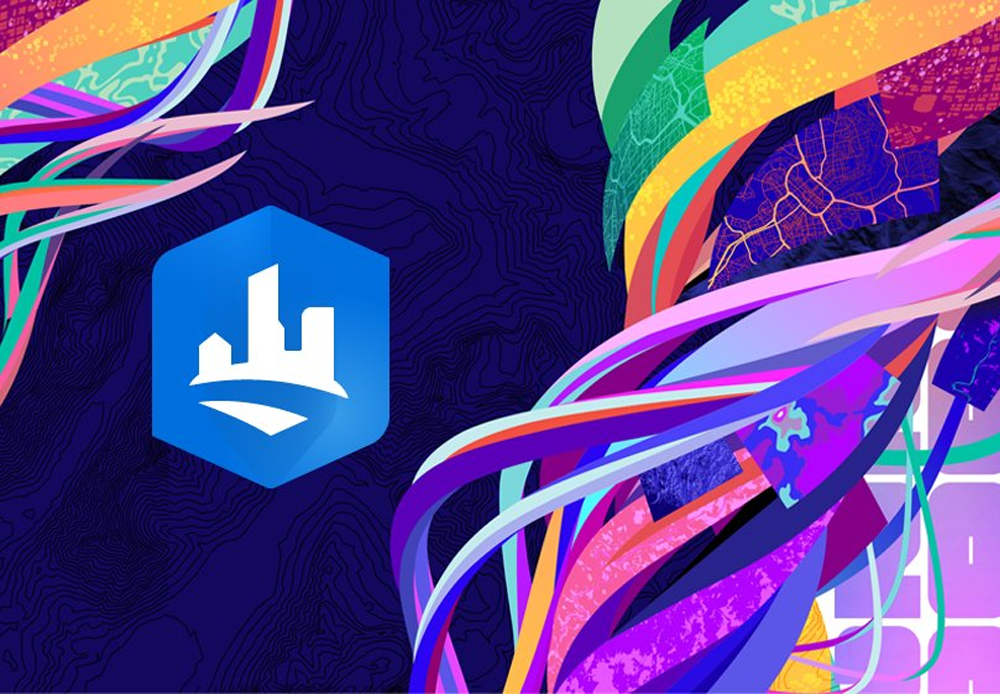

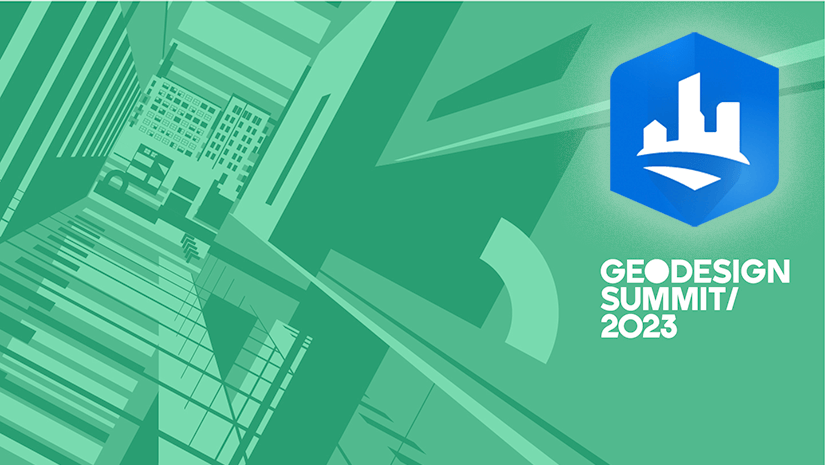






暂无评论内容